
Pēdējo reizi atjaunināts

Vai meklēšanas loga tumšais fons apgrūtina lasīšanu? Tālāk ir norādīts, kā Google tīklā izslēgt tumšo režīmu.
Tumšais režīms ir opcija datoros, planšetdatoros un viedtālruņos, kas lietotāja saskarnē galvenokārt izmanto tumšas krāsas, nevis gaišākas krāsas. Tas piedāvā vairākas priekšrocības, piemēram, pagarina akumulatora darbības laiku, uzlabo lasāmību vājā apgaismojumā un samazina ekrāna atspīdumu. Daudzas lietotnes ir izstrādātas ar saviem gaišajiem un tumšajiem režīmiem, un Google meklēšanas lapa nav izņēmums.
Tomēr dažreiz jūs vienkārši vēlaties, lai atkal atgrieztos vecais, labais gaismas režīms. Ja esat gatavs novērsties no tumšās puses, tad vēlaties uzzināt, kā Google tīklā izslēgt tumšo režīmu.
Kā izslēgt tumšo režīmu Google ātrajos iestatījumos
Ja vēlaties izslēgt tumšo režīmu Google tīklā, neietekmējot pārējās savas lietotnes, varat to izdarīt, izmantojot Google ātros iestatījumus. Tas ļauj ātri pārslēgties starp gaišo motīvu, tumšo motīvu vai pielāgot režīmu, kuru pašlaik izmanto jūsu dators.
Lai Google ātrajos iestatījumos izslēgtu tumšo režīmu:
- Atveriet pārlūkprogrammu un veiciet Google meklēšanu.
- Rezultātu lapas augšējā labajā stūrī noklikšķiniet uz Iestatījumi ikonu.
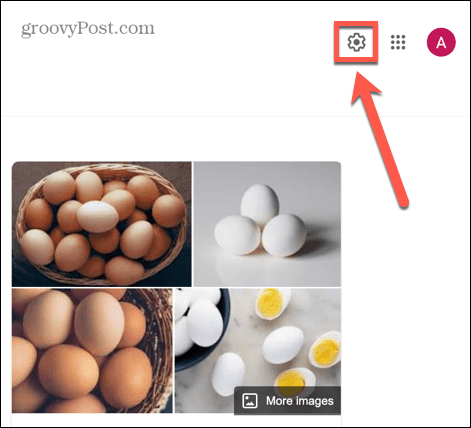
- Zem Izskats, klikšķis Gaismas tēma.
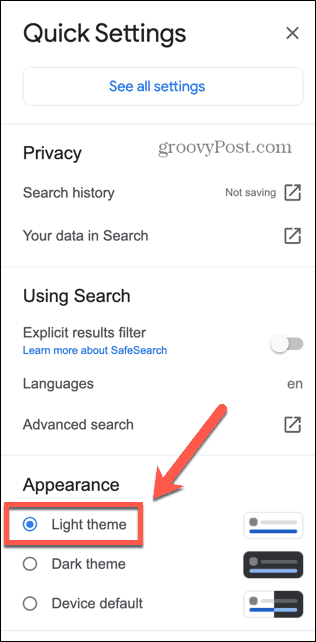
- Alternatīvi, ja jūsu dators pašlaik neizmanto tumšo režīmu, varat izvēlēties Ierīces noklusējums.
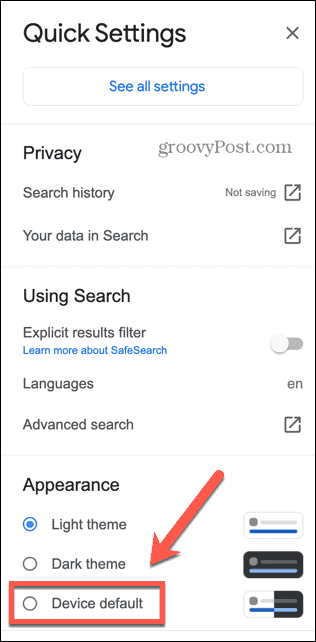
Kā izslēgt tumšo režīmu operētājsistēmā Windows
Ja izvēlējāties Ierīces noklusējums, tad Google automātiski saskaņos jūsu datora iestatījumus. Piemēram, ja jūsu dators ir tumšajā režīmā, Google izmantos arī tumšo režīmu. Pārslēdzoties uz gaismas režīmu, Google pārslēgsies uz atbilstības režīmu.
Lai izmantotu šīs priekšrocības, jums jāzina, kā tālrunī vai datorā izslēgt tumšo režīmu.
Lai izslēgtu tumšo režīmu operētājsistēmā Windows:
- Noklikšķiniet uz Sākt ikonu.
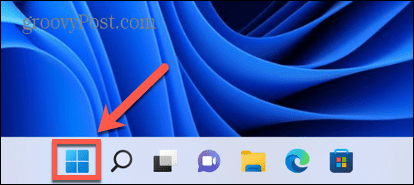
- Izvēlieties Iestatījumi.
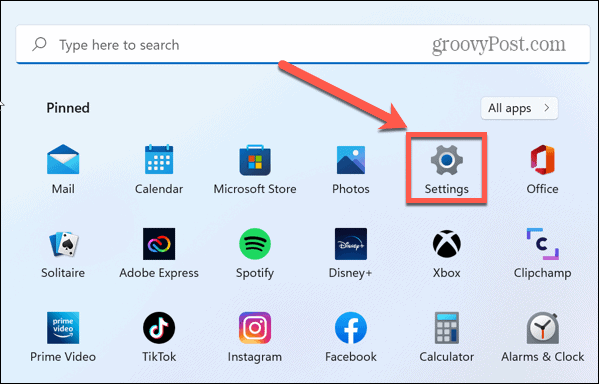
- Kreisās puses izvēlnē noklikšķiniet uz Personalizēšana.
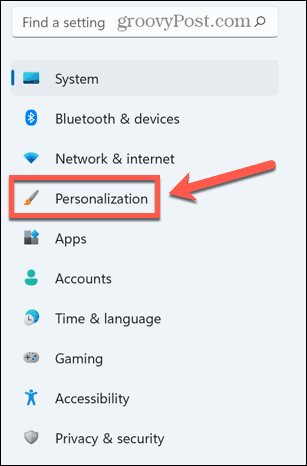
- Izvēlieties Krāsas.
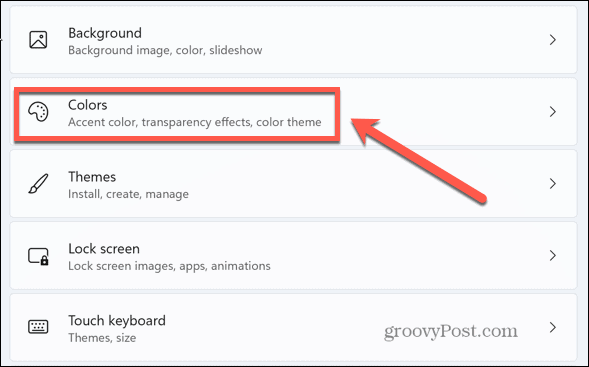
- Zem Izvēlieties savu režīmu, atlasiet Gaisma.
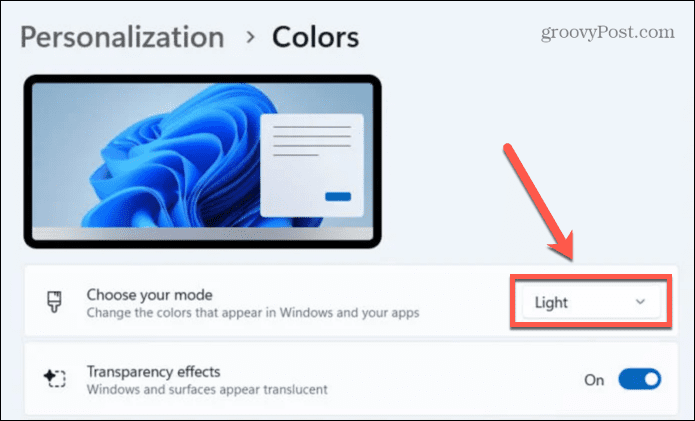
Kā izslēgt tumšo režīmu operētājsistēmā Mac
Ja izmantojat Mac datoru, varat izslēgt tumšo režīmu, izmantojot sistēmas preferences, ja Google ir iestatīts pēc noklusējuma, lai izmantotu jūsu sistēmas noklusējuma apgaismojuma režīmu.
Lai Mac datorā izslēgtu tumšo režīmu:
- Palaidiet Sistēmas preferences lietotne.
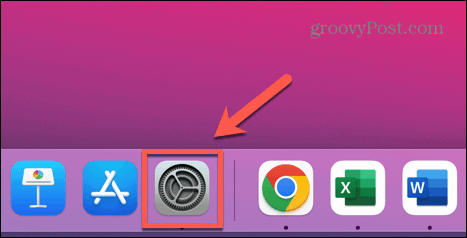
- Vai arī noklikšķiniet uz Apple izvēlne.
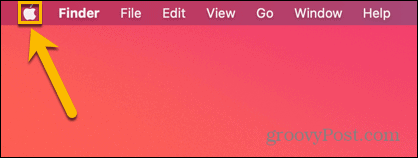
- Izvēlieties Sistēmas preferences.
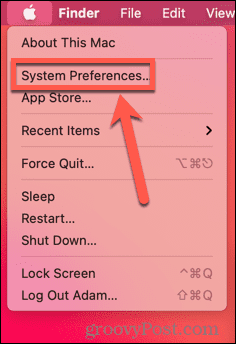
- Klikšķis Ģenerālis.
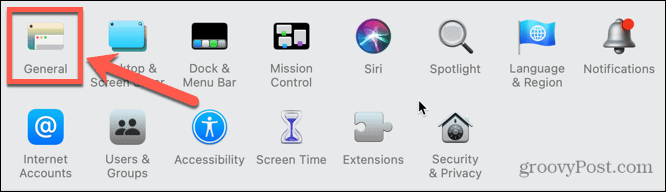
- Priekš Izskats, atlasiet Gaisma.
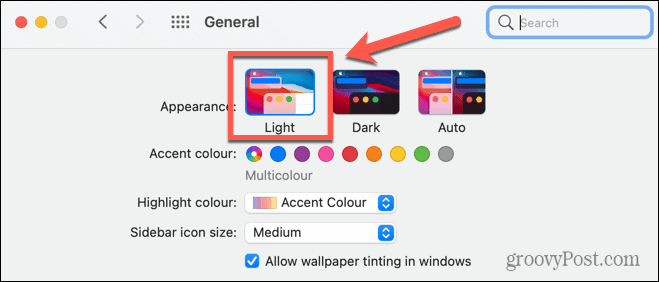
Kā izslēgt tumšo režīmu operētājsistēmā Android
Ierīces noklusējuma funkcija darbojas arī viedtālruņos. Ja jūsu Android tālrunis ir iestatīts tumšajā režīmā, Google parādīsies tumšajā režīmā. Ja izslēgsit tumšo režīmu, Google atgriezīsies gaišajā režīmā.
Lai Android ierīcē izslēgtu tumšo režīmu:
- Atvērt Iestatījumi.
- Izvēlieties Displejs.
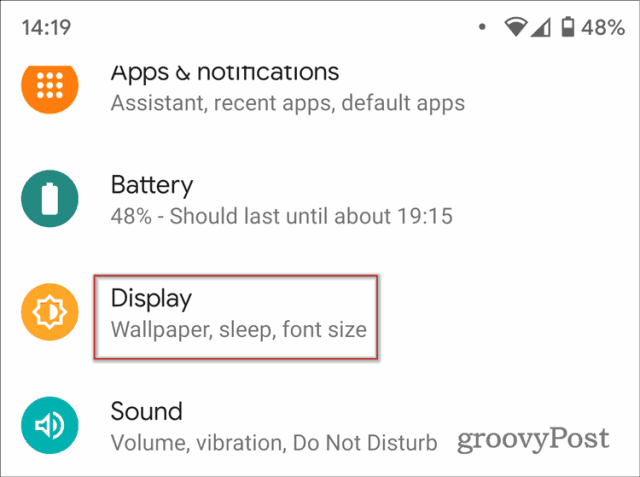
- Pārslēgt Tumšā tēma uz Izslēgts.
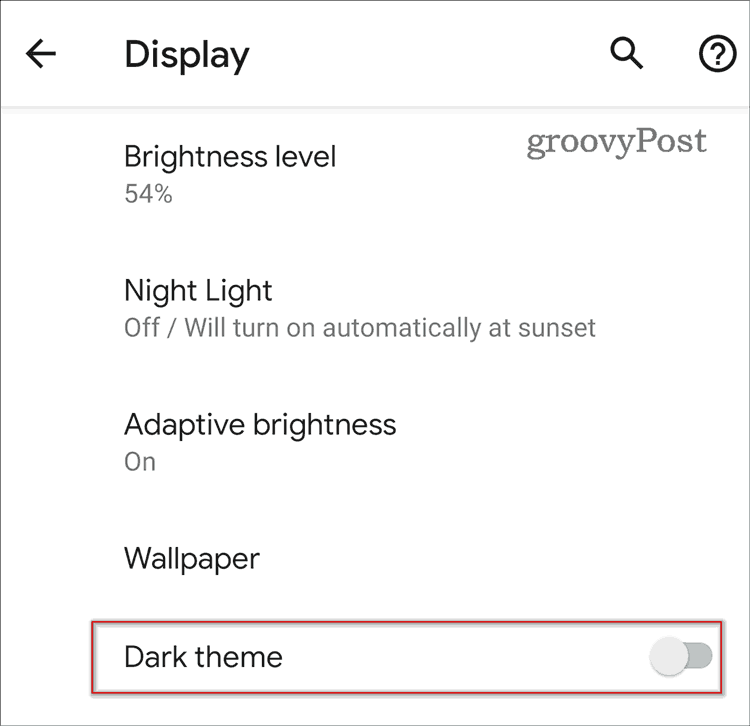
Kā izslēgt tumšo režīmu operētājsistēmā iOS
Varat arī iespējot vai atspējot tumšo režīmu iOS ierīcēs. Ja Google ir iestatīts uz Device Default, tad, izslēdzot tumšo režīmu, tiks izslēgts arī Google tumšais režīms.
Lai izslēgtu tumšo režīmu operētājsistēmā iOS:
- Atveriet Iestatījumi lietotne.
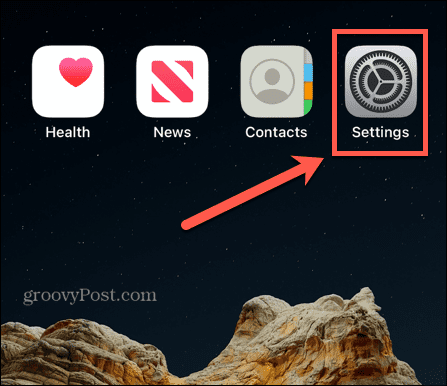
- Izvēlieties Displejs un spilgtums.
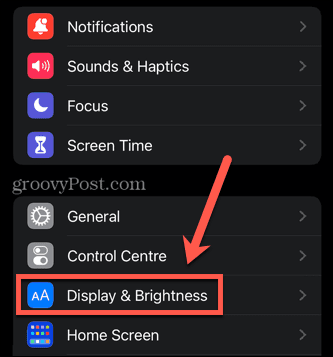
- Zem Izskats, atlasiet Gaisma.
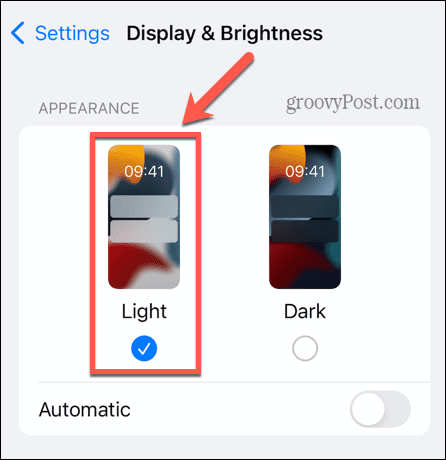
Kontrolējiet savu Google pieredzi
Uzzinot, kā Google tīklā izslēgt tumšo režīmu, varat kontrolēt savu Google pieredzi. Ir daudz citu darbību, ko varat veikt, lai nodrošinātu vislabāko iespējamo pieredzi.
Piemēram, jūs varat automātiski atveriet visus Google meklēšanas rezultātus jaunā cilnē lai jums nebūtu pastāvīgi jāsit pretī, lai atgrieztos rezultātu sarakstā. Jūs varat lai parādās zinātnisks kalkulators jūsu meklēšanas lapā. Un, ja jūs uztrauc, cik daudz datu Google ir par jums, varat mēģināt izmantot dažus datus Google alternatīvas, kas neaizskar jūsu privātumu.
Kā atrast savu Windows 11 produkta atslēgu
Ja jums ir jāpārsūta sava Windows 11 produkta atslēga vai tā vienkārši nepieciešama, lai veiktu tīru OS instalēšanu,...
Kā notīrīt Google Chrome kešatmiņu, sīkfailus un pārlūkošanas vēsturi
Pārlūks Chrome veic lielisku darbu, saglabājot jūsu pārlūkošanas vēsturi, kešatmiņu un sīkfailus, lai optimizētu pārlūkprogrammas veiktspēju tiešsaistē. Viņa ir kā...
Cenu saskaņošana veikalā: kā iegūt tiešsaistes cenas, iepērkoties veikalā
Pirkšana veikalā nenozīmē, ka jums ir jāmaksā augstākas cenas. Pateicoties cenu saskaņošanas garantijām, jūs varat saņemt tiešsaistes atlaides, iepērkoties...



